หากคุณต้องการลองซีดีหรือ USB ที่สามารถบู๊ตได้แฟลชไดรฟ์ในสภาพแวดล้อมของเครื่องเสมือนคุณอาจสังเกตเห็นว่าข้อเสนอของ VMWare ทำให้ยากต่อการเปลี่ยนอุปกรณ์บู๊ต เราจะแสดงวิธีการเปลี่ยนตัวเลือกเหล่านี้ให้คุณทราบ
คุณสามารถทำได้ทั้งการบู๊ตครั้งเดียวหรือเป็นการถาวรสำหรับเครื่องเสมือนเฉพาะ

แม้ผู้ใช้ที่มีประสบการณ์ของ VMWare Player หรือ Workstation อาจไม่รู้จักหน้าจอด้านบน แต่เป็นไบออสของเครื่องเสมือนซึ่งในกรณีส่วนใหญ่จะกระพริบในพริบตา
หากคุณต้องการบู๊ตเครื่องเสมือนด้วยปุ่มซีดีหรือ USB แทนฮาร์ดไดรฟ์จากนั้นคุณจะต้องใช้เวลานานกว่าจะกะพริบตาเพื่อกดปุ่ม Escape และเปิดเมนูการบู๊ต โชคดีที่มีวิธีในการเปิดตัวการหน่วงเวลาบูตที่ไม่ได้ปรากฏในส่วนต่อประสานกราฟิกของ VMWare คุณต้องแก้ไขไฟล์การตั้งค่าของเครื่องเสมือน (ไฟล์. vmx) ด้วยตนเอง
การแก้ไข. vmx เสมือนของเครื่อง
ค้นหาไฟล์. vmx ที่มีการตั้งค่าสำหรับเครื่องเสมือนของคุณ คุณเลือกตำแหน่งที่ตั้งสำหรับสิ่งนี้เมื่อคุณสร้างเครื่องเสมือน - ใน Windows ตำแหน่งเริ่มต้นคือโฟลเดอร์ที่เรียกว่า เครื่องเสมือนของฉัน ในโฟลเดอร์ My Documents
ใน VMWare Workstation ตำแหน่งของไฟล์. vmx แสดงอยู่ในแท็บของเครื่องเสมือน

หากสงสัยให้ค้นหาไฟล์. vmx ในฮาร์ดไดรฟ์ของคุณ หากคุณไม่ต้องการใช้การค้นหาเริ่มต้นของ Windows ยูทิลิตี้ที่ยอดเยี่ยมที่หาไฟล์ได้ทันทีคือทุกอย่าง
เปิดไฟล์. vmx ด้วยโปรแกรมแก้ไขข้อความใด ๆ
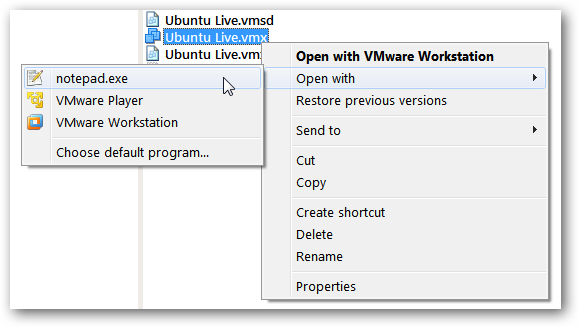
อยู่ที่ไหนสักแห่งในไฟล์นี้ป้อนในบรรทัดต่อไปนี้ ... บันทึกไฟล์แล้วปิดตัวแก้ไขข้อความ:
bios.bootdelay = 20,000

สิ่งนี้จะแนะนำการหน่วงเวลา 20 วินาทีเมื่อเครื่องเสมือนโหลดขึ้นให้เวลากับการกดปุ่ม Escape และเข้าถึงเมนูการบู๊ต หมายเลขในบรรทัดนี้เป็นเพียงค่าในหน่วยมิลลิวินาทีดังนั้นสำหรับการหน่วงเวลาการบูตห้าวินาทีให้ป้อน 5000 และอื่น ๆ
เปลี่ยนตัวเลือกการบูตชั่วคราว
ตอนนี้เมื่อคุณบูตเครื่องเสมือนคุณจะมีเวลาเหลือเฟือที่จะป้อนการกดแป้นใดแป้นหนึ่งซึ่งอยู่ที่ด้านล่างของหน้าจอ BIOS ในการบูตเครื่อง

กด Escape เพื่อเรียกเมนู Boot ขึ้นมา สิ่งนี้ช่วยให้คุณสามารถเลือกอุปกรณ์อื่นในการบูตจาก - เช่นไดรฟ์ซีดี

การเลือกของคุณจะถูกลืมในครั้งต่อไปที่คุณบู๊ตเครื่องเสมือนนี้
เปลี่ยนตัวเลือกการบูตอย่างถาวร
เมื่อหน้าจอ BIOS ปรากฏขึ้นให้กด F2 เพื่อเข้าสู่เมนูการตั้งค่า BIOS

สลับไปที่แท็บ Boot และเปลี่ยนลำดับของรายการโดยกดปุ่ม“ +” เพื่อเลื่อนรายการขึ้นบนรายการและปุ่ม“ -” เพื่อย้ายรายการลงในรายการ เราได้เปลี่ยนคำสั่งซื้อเพื่อให้ไดรฟ์ซีดีรอมบูตก่อน
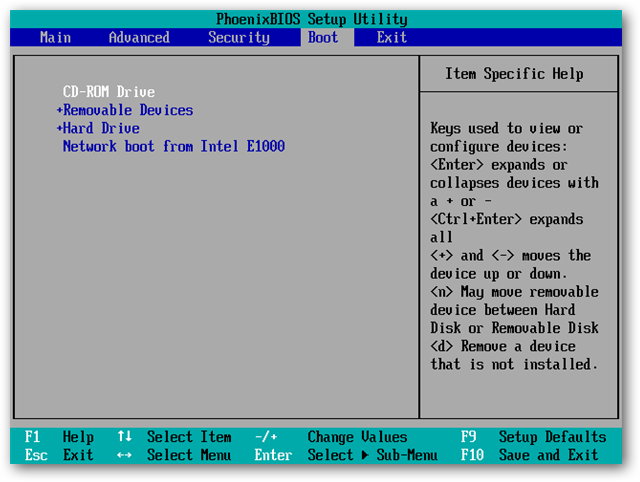
เมื่อคุณทำการเปลี่ยนแปลงนี้อย่างถาวรคุณอาจต้องการแก้ไขไฟล์. vmx อีกครั้งเพื่อลบความล่าช้าในการบูต
บูตจาก USB Flash Drive
สิ่งหนึ่งที่หายไปอย่างเห็นได้ชัดจากรายการตัวเลือกการบูตคืออุปกรณ์ USB BIOS ของ VMWare ไม่อนุญาตสิ่งนี้ แต่เราสามารถแก้ไขข้อ จำกัด ดังกล่าวได้โดยใช้ PLoP Boot Manager ที่เราเคยเขียนไว้ก่อนหน้านี้ และเป็นโบนัสเนื่องจากทุกอย่างเป็นเสมือนจริงอยู่แล้วไม่จำเป็นต้องเขียน PLoP ลงในซีดีจริงๆ
เปิดการตั้งค่าสำหรับเครื่องเสมือนที่คุณต้องการบู๊ตด้วยไดรฟ์ USB คลิกที่เพิ่ม ... ที่ด้านล่างของหน้าจอการตั้งค่าและเลือกไดรฟ์ซีดี / ดีวีดี คลิกถัดไป

คลิก ใช้อิมเมจ ISO ปุ่มตัวเลือกและคลิกถัดไป

เรียกดูเพื่อค้นหา plpbt.iso หรือ plpbtnoemul.iso จากไฟล์ zip PLoP ตรวจสอบให้แน่ใจว่าได้เลือกการเชื่อมต่อที่เปิดเครื่องแล้วคลิกเสร็จสิ้น

คลิกตกลงบนหน้าการตั้งค่าเครื่องเสมือนหลัก

ตอนนี้ถ้าคุณใช้ขั้นตอนข้างต้นเพื่อบู๊ตโดยใช้ไดรฟ์ CD / DVD นั้น PLoP จะโหลดขึ้นมาทำให้คุณสามารถบูตจากไดรฟ์ USB ได้!

ข้อสรุป
เราเป็นแฟนตัวยงของ VMWare Player และ Workstationเนื่องจากพวกเขาให้เราลองทำสิ่งที่เกินบรรยายโดยไม่ต้องกังวลกับการทำร้ายระบบของเรา ด้วยการแนะนำการบูตล่าช้าเราสามารถเพิ่มซีดีและไดรฟ์ USB ที่สามารถบู๊ตได้ไปยังรายการสิ่งที่น่าเบื่อที่เราสามารถทดลองใช้ได้
ดาวน์โหลด PLoP Boot Manager








